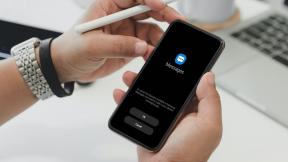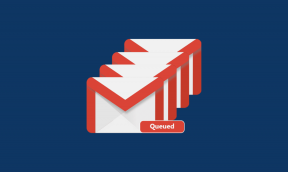Google Chrome'un Hızını Nasıl Artırırsınız?
Çeşitli / / February 12, 2022
Android için Google Chrome kısa süre önce en son Chrome 59 güncellemesinde büyük bir hız artışı aldı, ancak her nasılsa şirket tarayıcıyı hızlandırmaya çalışırken, tarayıcıyı eninde sonunda değiştirecek olan kullanıcının alışkanlıklarıdır. verim.
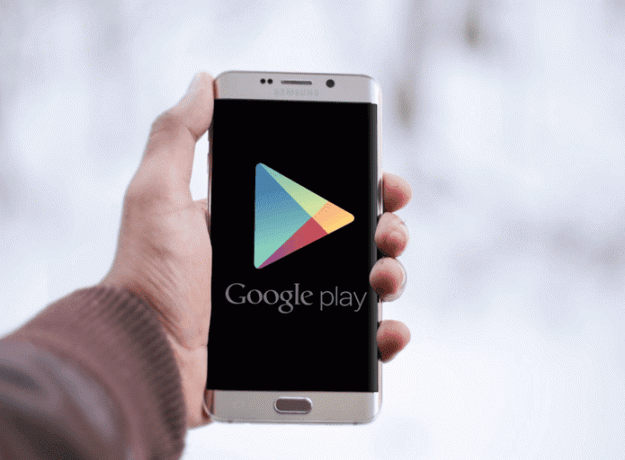
Bir tarayıcıda gezinirken, daha hızlı göz atmamıza izin vermek için önbelleğe aldığı bilgileri beslemeye devam ediyoruz, otomatik doldurma form bilgilerini kaydetmenin yanı sıra birkaç üçüncü taraf uzantı barındırıyor.
Tarayıcınızı hızlandırmanın önemli bir yönü, en son sürüme güncellenmesini sağlamaktır.
Ayrıca Okuyun: Google Chrome'un 4 Sürümü ve Farkları.Chrome tarayıcınızın PC, Android veya iOS cihazında hızlı çalışmasını sağlamanın üç yolunu tartışacağız.
Sekmelerde bir sekme tutun
Google Chrome'un her sekmesi, cihazın önemli miktarda belleğini kullanır ve birçoğunun aynı anda açılması tarayıcının yavaşlamasına neden olabilir.
Optimum verimliliği elde etmek için kullanılmayan tüm sekmeleri kapatmanız önerilir.
Ayrıca Okuyun: RAM Yiyen Chrome Sekmeleri Nasıl Belirlenir ve Öldürülür.Kullanılmayan Uzantıları Kaldır
Chrome tarayıcının on binlerce uzantıdan oluşan bir kitaplığı vardır ve birçoğu da yararlıdır. Ancak, performansını etkileyebileceği için tarayıcınıza çok fazla yüklemediğinizden emin olun.
Nadiren kullandığınız uzantıları kapatmanız ve son birkaç aydır kullanılmayan uzantıları kaldırmanız önerilir. Yer yemelerine izin vermenin bir anlamı yok.
Hala Yavaş mı? Sıfırla'ya basın
Yukarıda belirtilenlerin hepsini yapmayı denediyseniz ve yine de Chrome deneyiminizin yavaş olduğunu görüyorsanız veya sık sık tarayıcı çökmeleriyle karşılaşıyorsanız, Chrome tarayıcısını sıfırlamanız önerilir.
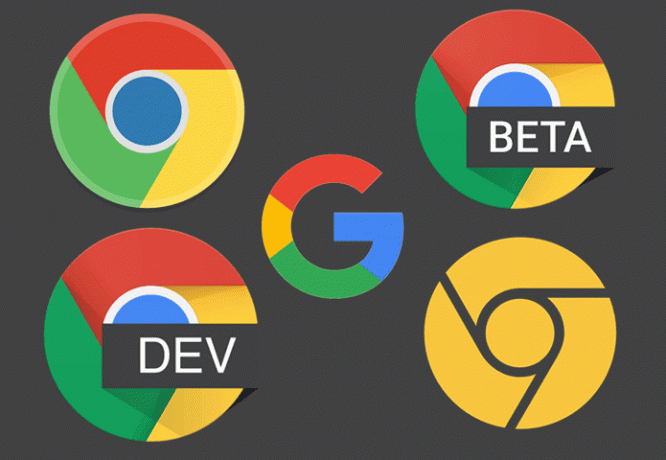
Bu, tarayıcının hatalı çalışmasına veya çok fazla uzantıya neden olan çerezler ve önbellek verileriyle ilgili bir sorun olabilir, ancak sıfırlamaya basmak bu sorunlarla ilgili herhangi bir hatayı çözmelidir.
Tarayıcı sıfırlaması, aşağıdaki şeyler olduğunda sıfırladığınızda tüm Chrome tarayıcısını yeniden yükleyeceğiniz anlamına gelmez:
- Google.com, varsayılan arama motorunuz olur.
- İçerik ayarları (bir web sitesine erişim izni gibi) silinir ve sıfırlanır.
- Ana sayfa ve başlangıç sekmeleri sıfırlanır.
- Yeni sekme sayfası ayarları silinir ve sıfırlanır.
- Tüm üçüncü taraf uzantıları devre dışı bırakılır, ancak silinmez.
- Çerezler ve önbellek silinir.
- Sabitlenmiş sekmeler silinir.
Sıfırlamadan sonra, Chrome tarayıcınızda önceden kalan tek şey yer işaretleri, tarayıcı geçmişi ve kayıtlı şifrelerdir.
Chrome Nasıl Sıfırlanır?
Tarayıcıyı düzeltme sürecinde yukarıda belirtilen tüm verileri kaybetme konusunda sorun yaşıyorsanız, adres çubuğunun yanı sıra sağ üstteki "üç nokta" menüsünden Ayarlar'a erişin.

Bir sonraki sayfada, aşağıya doğru kaydırın ve 'Gelişmiş ayarları göster' seçeneğini tıklayın.

Sayfanın en altına gidin ve aynı ada sahip bir alt başlığın altındaki 'Ayarları sıfırla' sekmesini bulun.

Üzerine tıkladığınızda, silinecek ve silinmeyecek tüm bilgiler hakkında sizi uyaracak son bir pencere açılacaktır.

'Sıfırla'yı tıklayın ve tarayıcınız yeni kadar iyi olmalıdır. Ancak, tarayıcınızda hala bazı sorunlar yaşıyorsanız, bunun nedeni sıfırlamanın çözemeyeceği başka bir sorun olabilir.
Bunun için 'kullanmanızı öneririz.Chrome Temizleme AracıTarayıcınızı "çökmelerden, olağandışı başlangıç sayfalarından veya araç çubuklarından ve beklenmedik reklamlardan" kurtaracak olan Google tarafından.
Son güncelleme 03 Şubat 2022
Yukarıdaki makale, Guiding Tech'i desteklemeye yardımcı olan bağlı kuruluş bağlantıları içerebilir. Ancak, editoryal bütünlüğümüzü etkilemez. İçerik tarafsız ve özgün kalır.

Tarafından yazılmıştır
Bisiklet tutkunu, gezgin, ManUtd takipçisi, asker velet, kelime ustası; Delhi Üniversitesi, Asya Gazetecilik Koleji, Cardiff Üniversitesi mezunu; Bu günlerde bir gazeteci nefes teknolojisi.